



| Наш опрос |
Оцените мой сайт
Всего ответов: 1
|
|

| Лучший сайт |
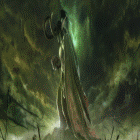 |
|

| Статистика |
Онлайн всего: 1 Гостей: 1 Пользователей: 0 |
|

|
| Каталог статей |
Космос и планеты в Photoshop
С помощью описанных техник вы сможете создать подобное указанному ниже
изображение и, хотя на его рисование у меня ушло три часа, общее
представление вы получите

Шаг 1
Звезды в Photoshop
Следуйте шагам, указанным в уроке, чтобы создать звезды на фоне документа.

Создайте монохромный шум.

Зайдите в Image >> Adjust >> Brightness/Contrast. Поиграйте, чтобы получить подобный результат.

Повторите первый шаг.

Повторяйте brightness/contrast, а также повторите снова эти два шага, 6-8 раз для достижения эффекта скоплений звезд.
Шаг 2
Созвездия

Создайте новый слой с черным фоном и добавьте фильтр. Зайдите в Filters >> Render >> Difference clouds. Убедитесь, что у вас установлены цвета переднего плана на черный/белый, что даст вам контрастный эффект пустоты. Нажмите CTRL-F, чтобы повторить фильтр несколько раз, пока он не будет выглядеть детализированным.

Установите blending mode нового слоя на Screen, а Fill или Opacity поставьте где-то на 33.

Совершите слияние двух слоев так, чтобы у вас остался только один. Теперь, используя dodge и burn tools, я просто раскрасил слой круглой мягкой кистью с разными настройками, чтобы придать изображению динамику.

Добавьте слой с colorized hue
и выберите цвет, с которым вы хотели бы работать, это настроит серые
тона в сторону черно-белых оттенков. Вы можете также создать множество
таких слоев и создать для них маски, чтобы варьировать цвета. Когда вы
закончите, совершите слияние этих слоев в нижний слой.

Используя color dodge tool с маленькой мягкой кистью начните рисовать сначала кистью маленького (3
пикселя) размера, затем увеличивая её, и закрашивая все меньше с
увеличением её размера, повторяйте эту процедуру до тех пор, пока не
создастся иллюзия сияния.
Шаг 3
Планеты в Photoshop

На двух слоях создайте два черных круга, которые затем станут планетами.

Выбрав
планету, возьмите мягкую круглую кисть и, нажимая, потяните мышь,
закрасив область снаружи подсвеченной стороны. Продолжайте, нужно
аккуратно работать с освещением, чтобы добиться нужного эффекта.

Шаг 4
Выберите
каждую планету и сохраните её как отдельное выделение для того, чтобы
использовать их позже, после слияния с нижним слоем. Теперь выполните
слияние планет с нижним слоем.

Теперь легко можно использовать color dodge tool, чтобы закрасить краешки планет для того, чтобы они “светились”.
Шаг 5

Используйте фильтр lens flare,
начало свечения поставьте на подсвеченный краешек планеты, что добавит
изображению приятную глубину. Результат может быть не таким
симпатичным, как на картинке, потому что я не смог бы передать все
детали моей работы над ним, я использовал более сложную технику, но
этот урок даст вам нужное представление.
|
| Категория: Мои статьи | Добавил: DarkAngel (14.09.2009)
|
| Просмотров: 542
| Рейтинг: 0.0/0 |
Добавлять комментарии могут только зарегистрированные пользователи. [ Регистрация | Вход ] |
|
| Информация |
 |
|


| Мини-профиль |
 Воскресенье Воскресенье 
 13.07.2025 13.07.2025 
 02:12:17 02:12:17   |
|




|